最近有xp系统用户反映在电脑运行游戏时系统提示:d3dx9_36.dll丢失,造成了游戏运行失败的情况,用户并不知道该怎么解决,下面就给大家介绍一下xp系统提示d3dx9_36.dll丢失的解决方法。

1、下载d3dx9_36.dll文件;
2、下载后是一个压缩包,我们解压后拷贝此文件至系统或游戏目录里,一般情况下目录是:
Windows 95/98/Me系统,那就复制至C:\WINdows\system32\ 目录下
Windows NT/2000系统,那就复制至C:\WINNT\system32\ 目录下
Windows XP系统,那就复制至C:\WINdows\system32\ 目录下
Windows 7/8系统,那就复制至C:\WINdows\system32\目录下
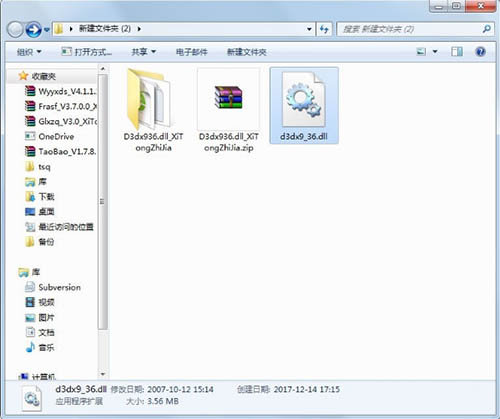
3、然后我们使用键盘快捷键“Win+R” 把运行窗口打开;
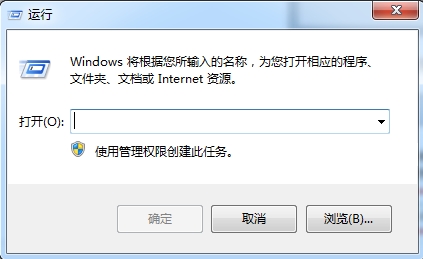
4、我们输入“regsvr32 d3dx9_36.dll”后按下回车就能够解决错误提示了,
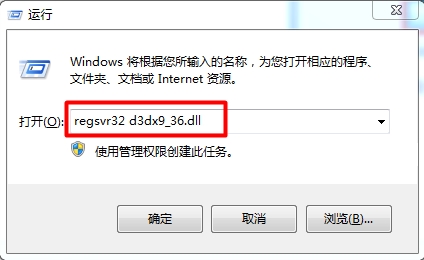
以上就是关于xp系统提示d3dx9_36.dll丢失的解决方法了,希望可以帮助到大家。
点击阅读全文

2570.24M
下载